iCloud यूज़र गाइड
- आपका स्वागत है
-
-
- iCloud.com में साइन इन करें और इसका उपयोग करें
- होमपेज टाइल को कस्टमाइज़ करना और उपयोग करना
- Apple आमंत्रण
- Keynote
- Numbers
- Pages
-
- iCloud.com पर “तस्वीर” का अवलोकन
- अपनी तस्वीरें और वीडियो देखें
- तारीख़ के अनुसार तस्वीरें या वीडियो ब्राउज़ करें
- अपनी तस्वीरें और वीडियो छिपाएँ
- तस्वीरें अपलोड और डाउनलोड करें
- शीर्षक, कैप्शन या अन्य मेटाडेटा जोड़ें या संपादित करें
- तस्वीरें और वीडियो व्यवस्थित करें
- “पसंदीदा” में तस्वीरें और वीडियो जोड़ें
- तस्वीर का स्लाइड शो चलाएँ
- तस्वीरें और वीडियो डिलीट करें और रिकवर करें
- फ़ाइलें और जानकारी पुनः प्राप्त करना
- अपने Windows डिवाइस पर iCloud का उपयोग करें
- iCloud के साथ और सहायता पाएँ
- Legal notices and acknowledgements
- Copyright and trademarks

iCloud.com पर एक कैलेंडर बनाएँ और संपादित करें
आप एक या उससे अधिक कैलेंडर बना सकते हैं और इन्हें प्रबंधित कर सकते हैं, और उन्हें उन सभी डिवाइस पर ऐक्सेस कर सकते हैं जिन पर iCloud सेटिंग्ज़ में कैलेंडर चालू हो। आपके कैलेंडर बाईं ओर के साइडबार पर सूचीबद्ध हैं। कैलेंडर में चार डिफ़ॉल्ट कैलेंडर शामिल हैं : कार्य, कैलेंडर, घर और परिवार। आप उनका नाम बदल सकते हैं या उन्हें डिलीट कर सकते हैं, लेकिन आपके पास सूची में हमेशा कम से कम एक कैलेंडर होना चाहिए।
iCloud.com पर कैलेंडर का उपयोग करने के लिए आपको टैबलेट या कंप्यूटर पर होना होगा। यदि आप टैबलेट या कंप्यूटर पर हैं और iCloud.com पर कैलेंडर नहीं दिखाई देता है, तो आपका खाता iCloud के केवल-वेब फ़ीचर तक सीमित है। और iCloud फ़ीचर पाएँ देखें।
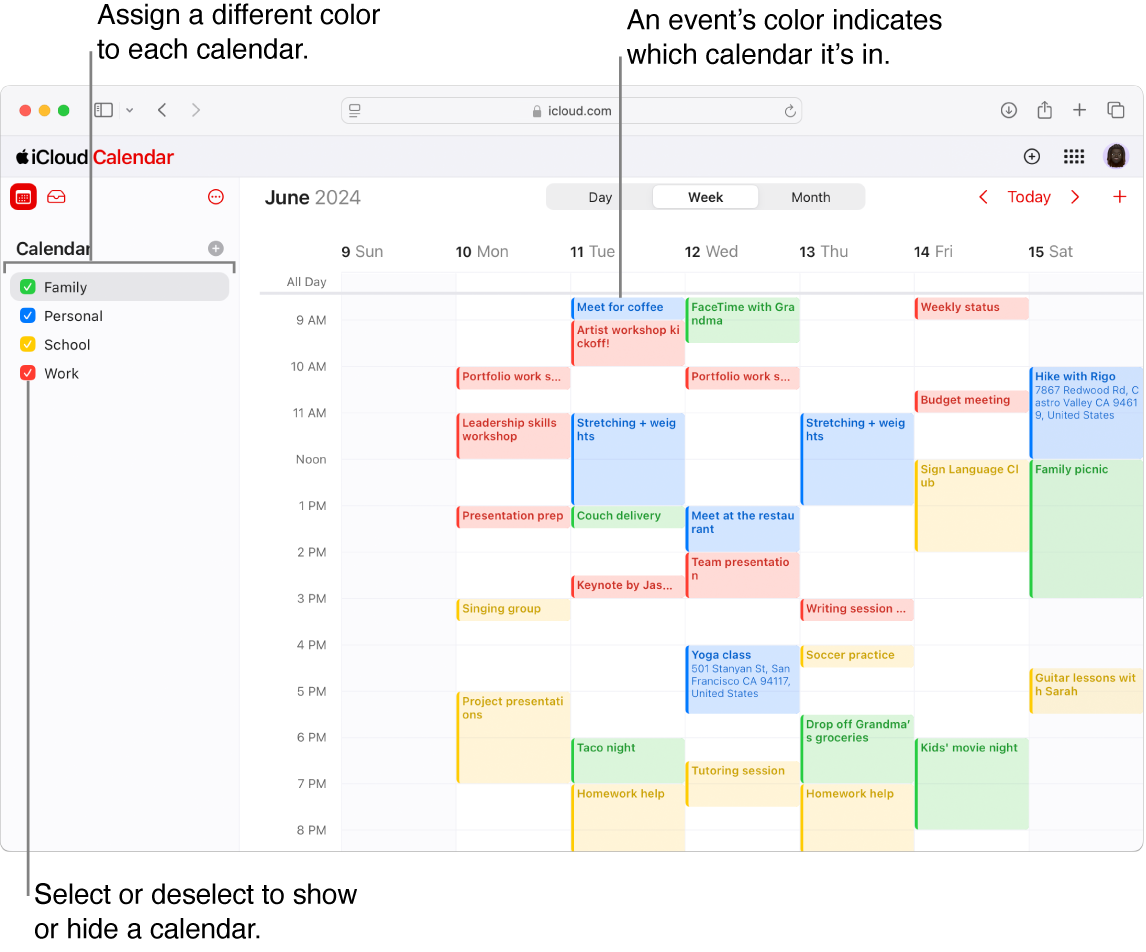
नया कैलेंडर बनाना
icloud.com/calendar पर जाएँ, फिर अपने Apple खाता में साइन इन करें (यदि आवश्यक हो)।
साइडबार के सबसे ऊपर स्थित
 पर क्लिक करें, जो आपके कैलेंडर की सूची दिखाता है।
पर क्लिक करें, जो आपके कैलेंडर की सूची दिखाता है।यदि आपको अपने कैलेंडर की सूची दिखाई नहीं देती है,
 पर क्लिक करें, जो साइडबार के सबसे ऊपर मौजूद है।
पर क्लिक करें, जो साइडबार के सबसे ऊपर मौजूद है।कैलेंडर के लिए एक नाम टाइप करें, फिर “रिटर्न” या “एंटर” दबाएँ।
आप एक ही समय पर एक से अधिक कैलेंडर देख सकते हैं। कैलेंडर देखना बंद करने के लिए, साइडबार में उसका चयन रद्द करें।
कैलेंडर का नाम या रंग बदलें
आप प्रत्येक कैलेंडर को भिन्न रंग असाइन कर सकते हैं ताकि आप आसानी से बता सकें कि इवेंट किस कैलेंडर से संबंधित है। आप कैलेंडर का नाम और रंग किसी भी समय बदल सकते हैं। जब आप किसी कैलेंडर का रंग बदलते हैं, तो उसके सभी इवेंट भी नए रंग में बदल जाते हैं।
icloud.com/calendar पर जाएँ, फिर अपने Apple खाता में साइन इन करें (यदि आवश्यक हो)।
अपना पॉइंटर साइडबार में कैलेंडर पर रखें।
 पर क्लिक करें, “कैलेंडर संपादित करें” पर क्लिक करें, इसके बाद निम्न में से कोई एक काम करें :
पर क्लिक करें, “कैलेंडर संपादित करें” पर क्लिक करें, इसके बाद निम्न में से कोई एक काम करें : कैलेंडर का नाम बदलें : कैलेंडर के नाम पर क्लिक करें और उसे संपादित करें।
कैलेंडर का रंग बदलें : कैलेंडर के नाम के आगे स्थित रंग बटन पर क्लिक करें, फिर रंग चुनें।
आपके द्वारा किए जाने वाले बदलाव उन सभी डिवाइस पर दिखते हैं जिन पर iCloud सेटिंग्ज़ में कैलेंडर चालू हो। Microsoft Outlook में रंग परिवर्तन दिखाई नहीं देते हैं।
जन्मदिन कैलेंडर दिखाएँ
कैलेंडर में एक विशेष “जन्मदिन” कैलेंडर होता है, जो आपके iCloud संपर्क में सहेजे गए सभी जन्मदिन प्रदर्शित करता है।
icloud.com/calendar पर जाएँ, फिर अपने Apple खाता में साइन इन करें (यदि आवश्यक हो)।
साइडबार पर सबसे ऊपर
 पर क्लिक करें, इसके बाद “सेटिंग्ज़” को चुनें।
पर क्लिक करें, इसके बाद “सेटिंग्ज़” को चुनें।“प्रकटन” पर क्लिक करें, फिर “'जन्मदिन' कैलेंडर दिखाएँ” को चुनें।
 पर क्लिक करें।
पर क्लिक करें।नोट : आप जन्मदिन के कैलेंडर का नाम या रंग नहीं बदल सकते।
जन्मदिन को संशोधित करने के लिए संपर्क में बदलाव करें। iCloud.com पर संपर्क में संपर्क बनाएँ या संपादित करें देखें।